以U盘启动安装Win7分区教程(简单易懂的操作步骤,让您轻松安装Win7系统)
在安装Windows7操作系统时,使用U盘启动并进行分区是一种快速且方便的方式。本文将详细介绍如何通过U盘启动安装Win7,并在安装过程中进行分区。无论是初次安装Win7系统还是重新安装,本教程都会为您提供一步步的操作指导,帮助您顺利完成安装。

准备工作:检查U盘和计算机配置
为了成功地使用U盘启动安装Win7并进行分区,首先要确保您拥有一台计算机和一个容量不小于4GB的可用U盘。同时,还需要检查计算机是否支持从USB设备启动。
制作启动U盘:下载Win7系统镜像文件并制作启动盘
1.下载合适版本的Windows7系统镜像文件,并保存到计算机硬盘上。
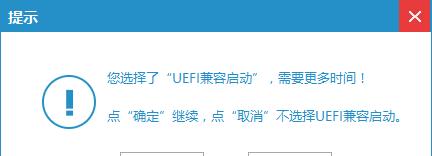
2.使用专业的制作启动盘软件,将Windows7系统镜像文件写入U盘。
设置计算机:调整BIOS设置以支持从U盘启动
1.重启计算机,并在开机时按下相应按键进入BIOS设置界面。
2.在BIOS设置界面中,找到“Boot”或“启动”选项,将U盘排在硬盘之前。
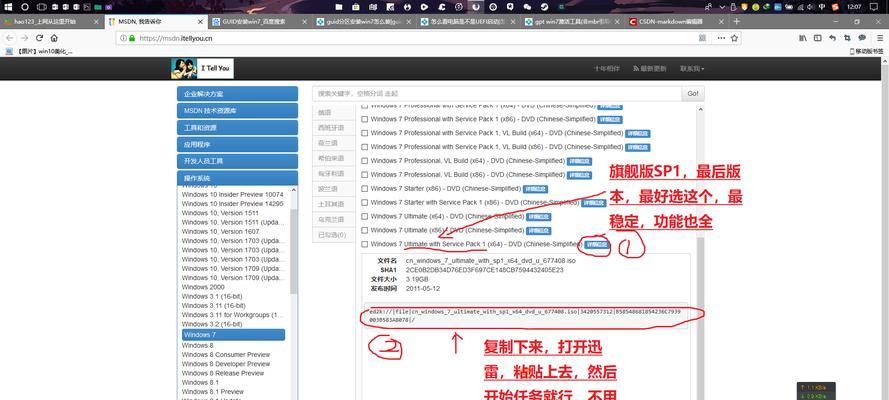
启动U盘:从U盘启动计算机
1.插入制作好的启动U盘,并重启计算机。
2.在开机时按下相应按键进入启动菜单,并选择U盘作为启动设备。
分区操作:在Win7安装过程中进行分区
1.在安装界面中,选择语言、时间和货币格式,点击“下一步”。
2.点击“安装现在”开始安装Win7系统。
3.在安装类型界面中,选择“自定义(高级)”。
4.在磁盘分区界面中,选择分区的磁盘,并点击“新建”。
5.输入想要分配给系统的磁盘空间大小,点击“应用”。
6.对剩余的未分配空间进行同样操作,直至完成所有分区需求。
7.选择一个分区作为安装目标,并点击“下一步”开始安装。
等待安装:系统自动完成安装过程
1.系统会自动进行文件的拷贝和安装操作,请耐心等待。
2.在安装过程中,可能会出现多次的自动重启,请不要中断电源。
设置个性化:根据需求进行个性化设置
1.在安装完成后,系统会要求您设置用户名和密码等个人信息。
2.根据个人需求,设置网络连接、屏幕分辨率、声音等选项。
更新驱动程序:确保计算机正常运行
1.打开设备管理器,查看是否有未安装驱动的硬件设备。
2.根据硬件设备的型号,下载并安装相应的驱动程序。
安装软件:安装常用的软件和驱动程序
1.下载并安装您常用的软件和驱动程序,以满足个人需求。
系统优化:调整系统设置以提升性能
1.优化系统启动项,禁用不必要的自启动程序。
2.清理系统垃圾文件,释放硬盘空间。
创建恢复点:保证系统安全性
1.创建一个系统恢复点,以便在出现问题时可以恢复到之前的状态。
安全防护:安装杀毒软件和防火墙
1.下载并安装一款可信赖的杀毒软件和防火墙,确保计算机安全。
数据备份:定期备份重要文件
1.建立一个定期的数据备份计划,保护重要文件免遭数据丢失。
常用软件设置:设置默认程序和个人偏好
1.根据个人偏好,设置常用软件的默认程序和个性化选项。
系统更新:及时安装Windows更新补丁
1.打开Windows更新,及时下载和安装系统补丁,以保持系统的安全性和稳定性。
通过本文的教程,您可以轻松地使用U盘启动安装Win7并进行分区。这种简单易懂的操作方式不仅省去了刻录光盘的麻烦,还能提高安装速度和灵活性。希望本文能对您有所帮助,祝您顺利安装Win7系统并享受到优秀的使用体验。
- 电脑小主机硬盘安装教程(简明易懂的电脑小主机硬盘安装指南)
- 手工制作电脑时钟挂件教程(DIY制作电脑时钟挂件,打造独特家居装饰品)
- 桌面迷你电脑制作教程(自主搭建迷你电脑,享受DIY乐趣;从选购零件到组装技巧一网打尽)
- 荒野行动电脑教程(提升你的游戏技巧,学会如何利用键盘进行操作)
- 电脑刺绣绣花制版教程——让你的刺绣更出色(通过电脑刺绣技术,让你的刺绣作品更加精致生动)
- 电脑添加文档出现错误的解决方法(探索常见的电脑文档添加错误及其解决方案)
- 新电脑电源安装位置错误的危害及解决方案(避免电脑故障,正确安装电源是关键)
- 如何给台式电脑加装组件?(学习台式电脑组件加装教程,让你的电脑升级变得轻松快捷!)
- Mac电脑编程技巧教程(全面掌握Mac电脑编程技巧,轻松编写高效代码)
- 解决电脑BIOS错误的方法(排除常见的BIOS错误,确保电脑正常运行)
- 电脑安装QQ遇到路径错误怎么办?(解决方法及注意事项)
- 电脑错误1061解决方案(探索错误1061的原因和解决方法)
- 电脑硬盘有响声修复教程(解决电脑硬盘响声问题的实用方法)
- 电脑QQ突然出现错误,如何解决?(探索常见QQ错误及解决方法)
- 电脑复制链接音乐教程(快速学会电脑上复制链接下载音乐的方法)
- Excel电脑教程(从入门到精通,轻松学会Excel的使用方法)